Numbers Användarhandbok för iPhone
- Välkommen
-
- Introduktion till Numbers
- Introduktion till bilder, diagram och andra objekt
- Skapa ett kalkylblad
- Öppna kalkylblad
- Förhindra oavsiktlig redigering
- Skapa personliga mallar
- Använda blad
- Ångra eller göra om ändringar
- Spara ett kalkylblad
- Hitta ett kalkylblad
- Radera ett kalkylblad
- Skriva ut ett kalkylblad
- Ändra bladbakgrunden
- Kopiera text och objekt mellan appar
- Pekskärmsgrunder
- Copyright
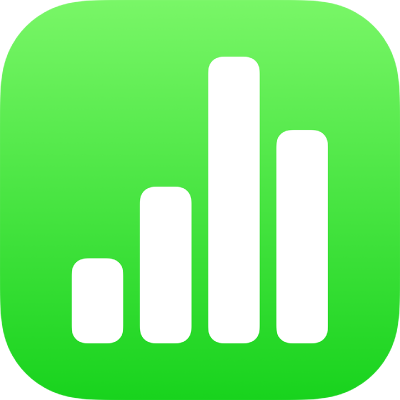
Ändra skiftläge i text i Numbers på iPhone
Du kan snabbt ändra all markerad text så att den består av bara små eller stora bokstäver, eller formatera texten så att första bokstaven i varje ord blir en stor bokstav.
Ändra versaler och gemener
Markera texten som du vill ändra. Tryck sedan på
 .
.Tryck på
 under Typsnitt bland reglagen.
under Typsnitt bland reglagen.Om textreglagen inte visas trycker du på Text eller Cell.
Tryck på ett skiftlägesalternativ.
Inga: Texten förblir som den skrevs, utan ändringar.
Bara versaler: All text är versaler i samma höjd.
Kapitäler: All text är kapitäler och versalerna är större.
Titelversal (USA): Första bokstaven i varje ord (förutom i prepositioner, artiklar och konjunktioner) skrivs med stor bokstav, till exempel Natur och Kultur på Landsbygden.
Inledande versal: Första bokstaven i varje ord skrivs med stor bokstav, exempelvis Natur Och Kultur På Landsbygden.